- Autor Jason Gerald [email protected].
- Public 2024-01-15 08:10.
- Zadnja izmjena 2025-01-23 12:08.
Ovaj wikiHow vas uči kako instalirati i koristiti aplikaciju TikTok na svom iPhoneu ili iPadu.
Korak
1. dio od 6: Instaliranje TikTok -a
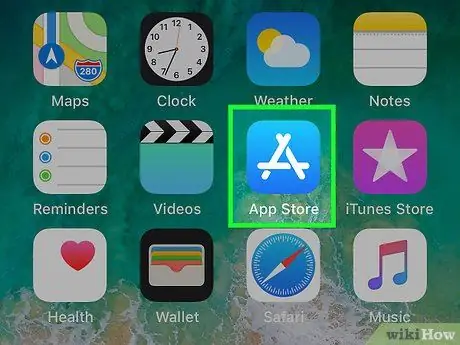
Korak 1. Otvorite App Store
na vašem iPhoneu ili iPadu.
Obično možete pronaći ikonu ove aplikacije na početnom ekranu.
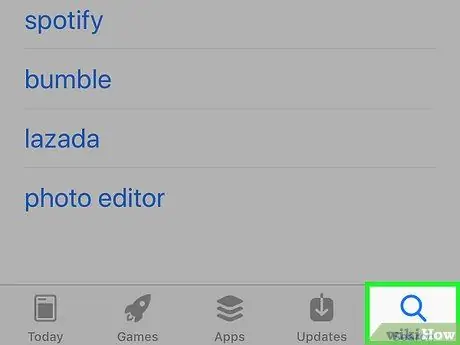
Korak 2. Dodirnite Traži
To je ikona povećala u donjem desnom kutu ekrana.
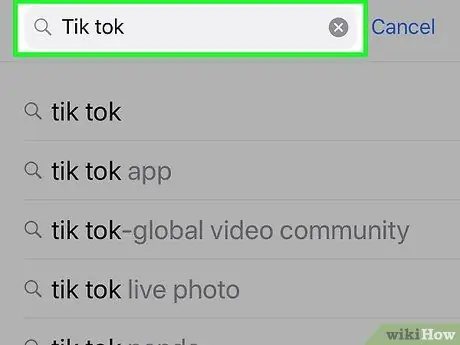
Korak 3. Upišite Tik Tok u traku za pretraživanje
Prikazat će se popis odgovarajućih rezultata pretraživanja.
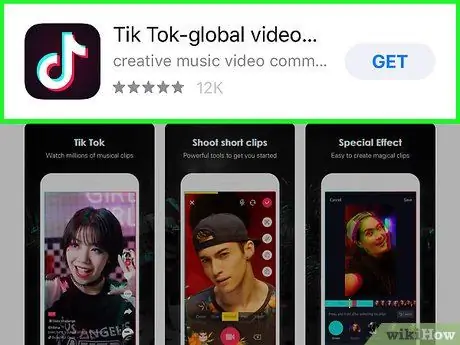
Korak 4. Dodirnite Tik Tok - uključujući musical.ly
Ova opcija je označena crnom ikonom sa bijelom muzičkom notom unutra.
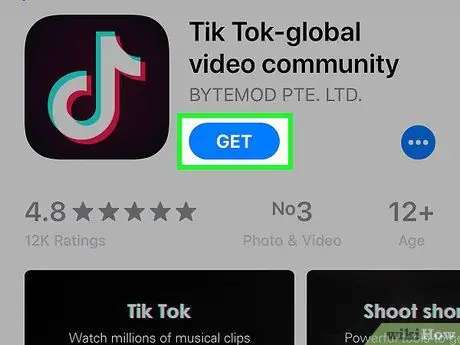
Korak 5. Dodirnite GET
Nakon toga će se proširiti izbornik App Store.
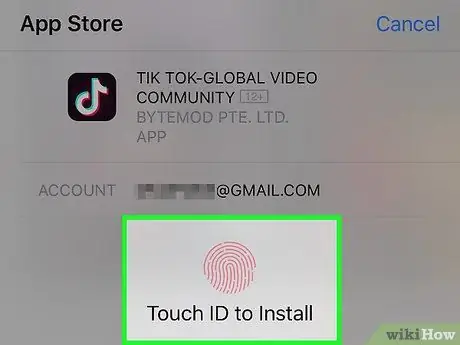
Korak 6. Unesite lozinku ili skenirajte Touch ID za potvrdu
Ovaj korak nije uvijek obavezan za sve korisnike. TikTok će se nakon toga preuzeti i instalirati na vaš iPhone ili iPad.
2. dio od 6: Kreiranje računa
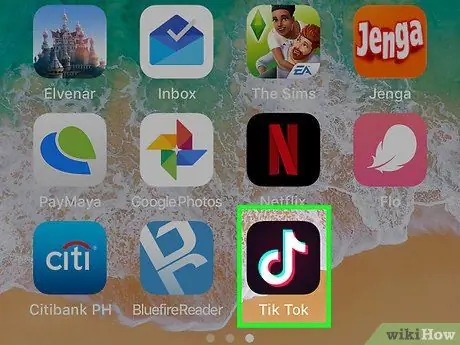
Korak 1. Otvorite TikTok
Ova aplikacija je označena crnom ikonom sa bijelom muzičkom notom unutra. Obično ovu ikonu možete pronaći na početnom ekranu uređaja.
Korak 2. Dodirnite Kreiraj račun
Ako već imate račun, dodirnite Prijava i preskočite ovaj segment
Korak 3. Odaberite način registracije
Račun možete stvoriti pomoću telefonski broj, e-mail adresa, račun Facebook, Instagram, Twitter, ili Google.
Korak 4. Slijedite upute na ekranu za kreiranje računa
Koraci koje treba slijediti su različiti, ovisno o prethodnom odabiru. Kad dođete na stranicu „Koji ti je rođendan?”, Pređite na sljedeći korak.
Ako odaberete opciju društvenih medija, od vas će se tražiti da se prijavite na odgovarajući račun društvenih medija i odobrite dozvolu
Korak 5. Odredite datum rođenja
Pomoću točkića izaberite datum, mesec i godinu rođenja. Nakon toga dodirnite ikonu strelice udesno za nastavak na sljedeću fazu.
3. dio od 6: Pretraživanje i gledanje video zapisa
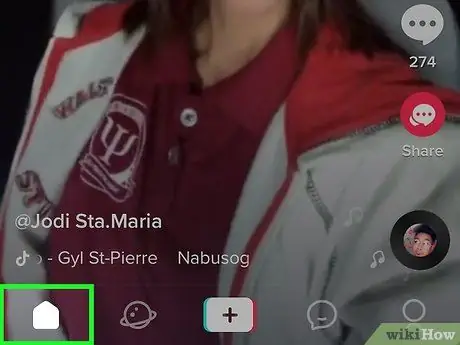
Korak 1. Idite na stranicu sa sadržajem TikTok -a
Ova stranica je glavna stranica TikToka koja sadrži popis videozapisa koje možete pregledavati. Lista feedova je prva stranica koja se prikazuje kada se aplikacija otvori.
Ako trenutno pregledavate drugi segment TikToka, dodirnite ikonu početne stranice u donjem lijevom kutu ekrana da biste se vratili na stranicu sažetka sadržaja
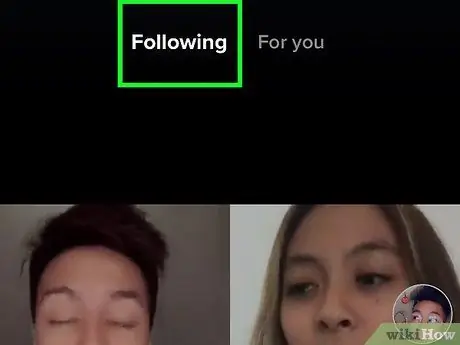
Korak 2. Dodirnite karticu Sljedeće
Nalazi se u gornjem lijevom kutu stranice sažetka sadržaja. Bit ćete preusmjereni na stranicu koja sadrži videozapise koje su učitali korisnici koje pratite.
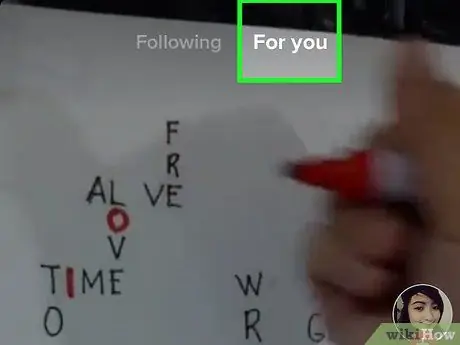
Korak 3. Dodirnite karticu Za vas
Nalazi se u gornjem desnom kutu stranice sažetka sadržaja. Prikazani videozapisi su u trendu, predloženi ili popularni sadržaj.
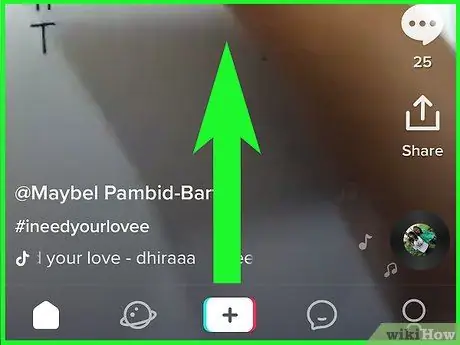
Korak 4. Prevucite stranicu gore da biste pregledali sažetak sadržaja
Svaki put kada se pomaknete prema gore, sljedeći videozapis u sažetku sadržaja automatski će se reproducirati.
Ako vam se ne sviđa jedan od videozapisa na sažetku sadržaja „Za vas“, dodirnite i držite ekran dok se ne prikaže ikona slomljenog srca, a zatim odaberite „ Nezainteresovan " Ubuduće više nećete vidjeti takve videozapise.
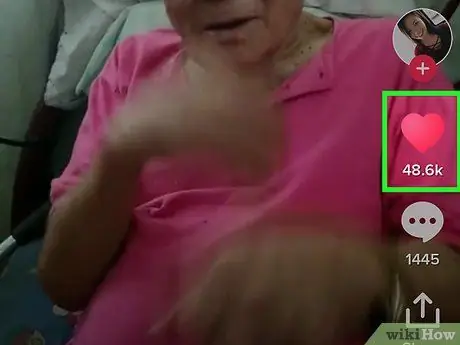
Korak 5. Dodirnite ikonu srca da biste označili da vam se video sviđa
Nalazi se s desne strane videozapisa. Boja ikone srca promijenit će se u ružičastu, što znači da je video označen sa "Sviđa mi se".

Korak 6. Dodirnite ikonu oblačića za chat da ostavite komentar
Kada ih dodirnete, prikazat će se i preneseni komentari. Da biste ostavili komentar, dodirnite kolonu „ Reci nešto lepo… ”, Upišite poruku, a zatim odaberite“ Pošalji ”.
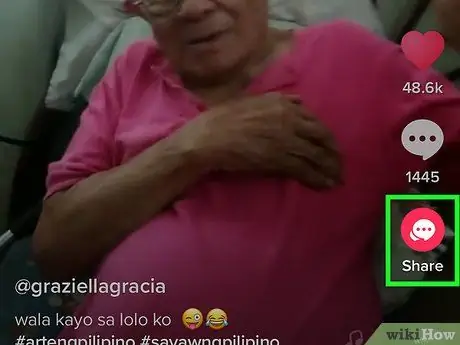
Korak 7. Podijelite video putem drugih aplikacija
Video zapis TikTok -a možete podijeliti s drugim aplikacijama za razmjenu poruka ili društvenim medijima dodirom na ikonu “Podijeli” u donjem desnom kutu videozapisa. Odaberite jednu od željenih aplikacija ili dodirnite “ Kopiraj vezu ”Da sami zalijepite URL videozapisa u drugu aplikaciju.
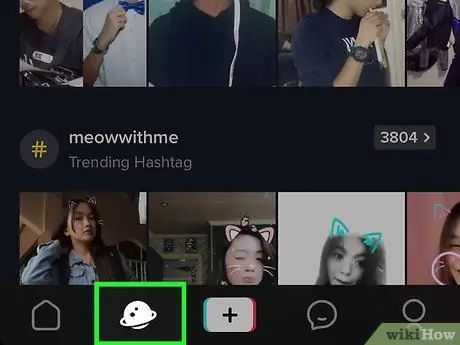
Korak 8. Dodirnite ikonu povećala za traženje drugih video zapisa
Nalazi se u donjem lijevom kutu ekrana. Na ovoj stranici možete pretraživati različite kategorije, gledati videozapise u trendu ili upisivati vlastite ključne riječi za pretraživanje u traku za pretraživanje pri vrhu ekrana.
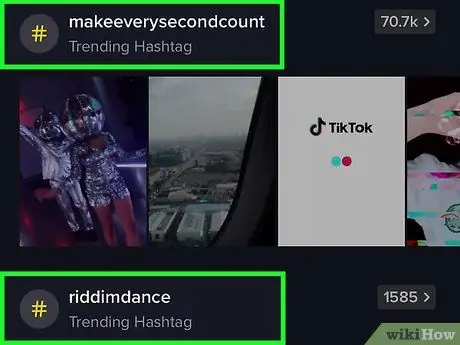
Korak 9. Potražite korisnika ili hashtag
U polje za pretraživanje pri vrhu ekrana otkucajte ono što tražite, a zatim dodirnite “ Search 'na tastaturi.
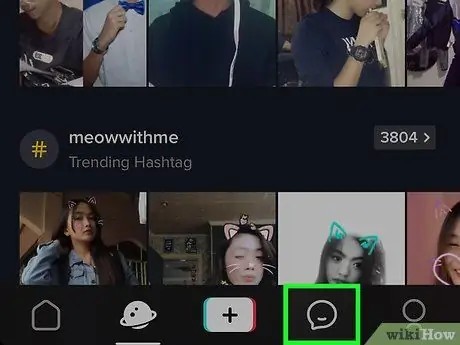
Korak 10. Dodirnite kvadratnu ikonu oblačića za prikaz obavijesti
Dobit ćete nova obavještenja kada sljedbenici stupe u interakciju s vašim videozapisima ili otpreme novi sadržaj.
Dodirnite obavještenje za pregled referenciranog videozapisa
4. dio od 6: Traženje korisnika koje treba slijediti
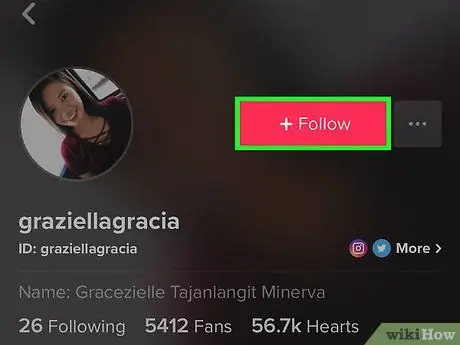
Korak 1. Pratite osobu prikazanu na stranici sažetka sadržaja
Ako na stranici sažetka sadržaja pronađete videozapis koji vam se sviđa i želite pratiti korisnika koji ga je postavio, dodirnite njegovo korisničko ime u donjem lijevom kutu videozapisa (iznad natpisa), a zatim odaberite Prati na stranici profila.
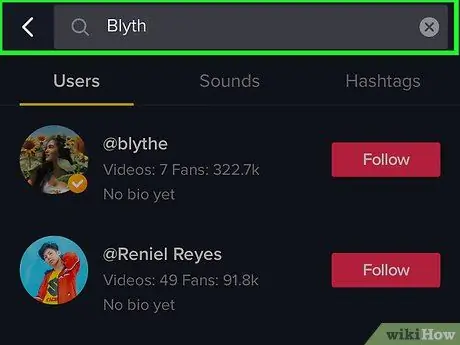
Korak 2. Potražite nekoga po imenu
Slijedite ove korake da biste pronašli nekoga ako znate njegovo ime:
- Dodirnite ikonu povećala pri dnu ekrana za prikaz stranice za pretraživanje.
- Dodirnite " Pretražujte ljude, zvukove i oznake ”Na vrhu ekrana.
- Upišite ime ili korisničko ime osobe i dodirnite dugme “ Search ”.
- Dodirnite ime ili fotografiju korisnika da biste otvorili stranicu profila.
- Dodirnite Prati.
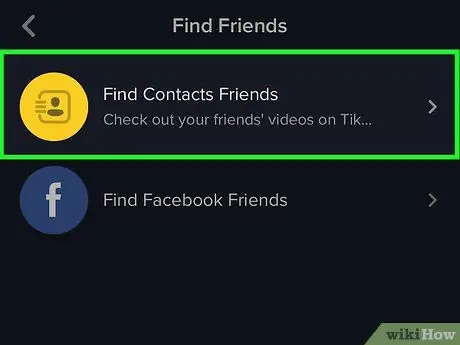
Korak 3. Pratite kontakte na svom iPhoneu ili iPadu
Slijedite ove korake da pronađete kontakte koji također imaju račune i koriste TikTok:
- Dodirnite ljudsku ikonu u donjem desnom kutu ekrana.
- Dodirnite ikonu ljudskog obrisa sa simbolom "+" u gornjem lijevom kutu ekrana.
- Dodirnite " Pronađite prijatelje za kontakt " Kontakti koji koriste TikTok pojavit će se na ovoj stranici, uz riječi "Prati" pored njih.
- Dodirnite dugme Prati pored korisničkog imena da biste ih pratili.
- Ako željeni kontakt nema TikTok račun, možete kliknuti gumb Pozovi da biste ga pozvali da koristi TikTok.
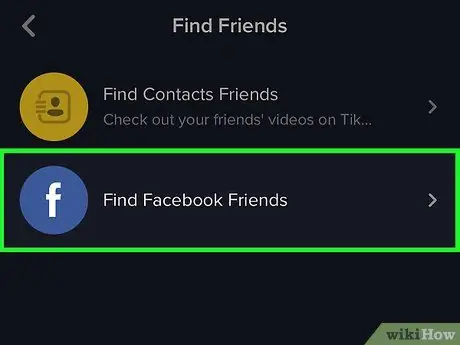
Korak 4. Pratite kontakt sa Facebooka
Slijedite ove korake da biste slijedili korisnike TikToka koji također koriste platformu društvenih medija Facebook:
- Dodirnite ljudsku ikonu u donjem desnom kutu ekrana.
- Dodirnite ikonu ljudskog obrisa sa simbolom "+" u gornjem lijevom kutu ekrana.
- Dodirnite " Pronađite Facebook prijatelje ”.
- Slijedite upute na ekranu da biste se prijavili na svoj Facebook račun.
- Dozvolite TikToku pristup listi kontakata na Facebooku.
- Dodirnite dugme Prati pored korisnika koje želite da pratite.
- Ako korisnik nema TikTok račun, možete kliknuti gumb Pozovi da biste ga pozvali da koristi TikTok.
5. dio od 6: Uređivanje profila
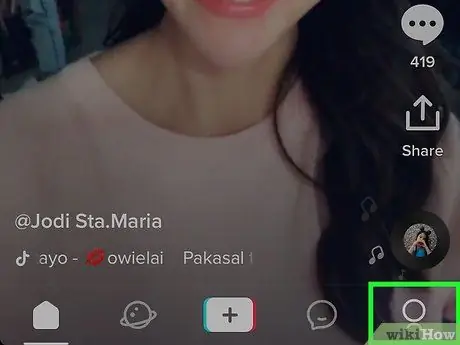
Korak 1. Dodirnite ikonu profila
To je ikona ljudskog obrisa u donjem desnom kutu prozora TikTok. Nakon toga će se prikazati stranica vašeg profila.
- Na ovoj stranici možete pratiti i broj prijatelja, pratilaca i sviđanja.
- Učitani videozapisi bit će prikazani pri dnu profila.
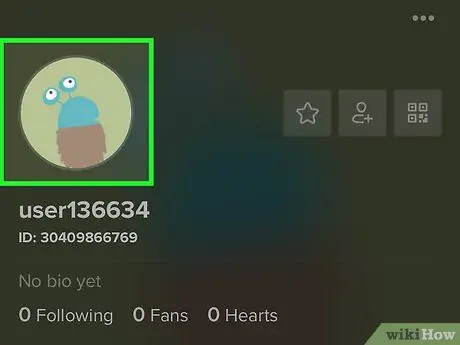
Korak 2. Dodirnite Uredi profil
To je crveno dugme u sredini ekrana.
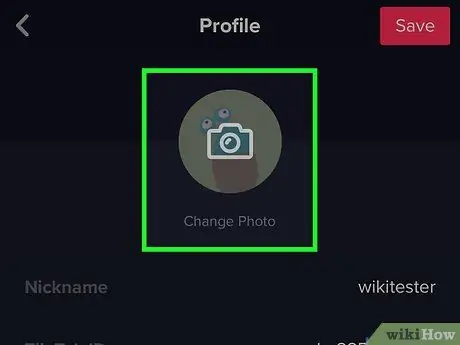
Korak 3. Dodajte novu fotografiju profila
Možete dodati novu fotografiju, koristiti postojeću ili čak otpremiti video zapis profila. Slijedite ove korake za dodavanje fotografije profila sa fotografija koje su već spremljene u galeriji uređaja:
- Dodirnite " Fotografija profila ”Na vrhu ekrana. Meni će se kasnije proširiti.
- Odaberite " Odaberite iz biblioteke ”.
- Dodirnite album koji sadrži željenu fotografiju.
- Dodirnite fotografiju koju želite koristiti.
- Odaberite dio fotografije koji želite koristiti povlačenjem pravokutnika okvira na željenu lokaciju.
- Dodirnite " Odaberite ”.
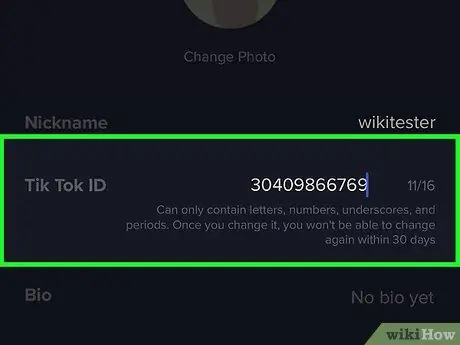
Korak 4. Promijenite korisničko ime
Vaš profil može se prepoznati prema korisničkom imenu u aplikaciji TikTok. Da biste ga promijenili, dodirnite naziv pored opcije "Korisničko ime", a zatim upišite novo korisničko ime.
- Korisničko ime možete promijeniti samo jednom u 30 dana.
- Također možete promijeniti naziv za prikaz kad god želite. Ovo ime je prikazano pri vrhu stranice profila.
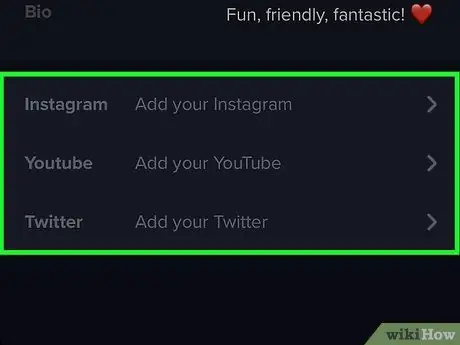
Korak 5. Dodajte naziv Instagram ili YouTube računa
Možete dodati oba računa ako želite da drugi korisnici TikToka posjećuju vaš Instagram ili YouTube profil.
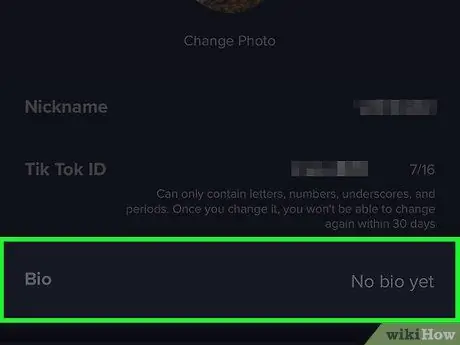
Korak 6. Dodajte biografiju
Dodirnite Bio ”, Upišite svoju biografiju ili bilo šta što drugi korisnici mogu znati o vama, a zatim dodirnite bilo gdje na stranici profila da izađete iz odjeljka biografije.
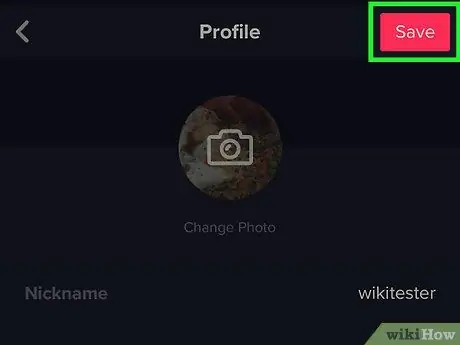
Korak 7. Dodirnite Spremi
Nalazi se u gornjem desnom uglu ekrana.
Dio 6 od 6: Snimanje video zapisa
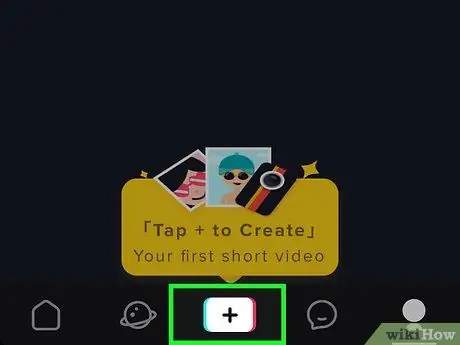
Korak 1. Dodirnite +
Nalazi se u donjem centru ekrana.
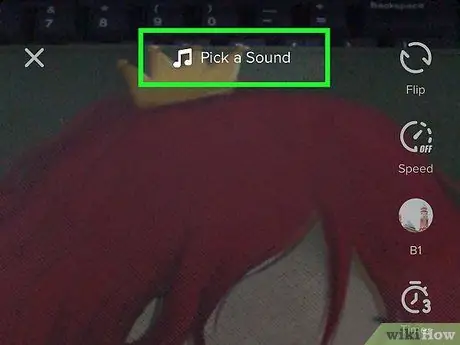
Korak 2. Kliknite Odaberi zvuk pri vrhu ekrana za traženje video zapisa
Postoje dva načina koja možete slijediti:
- Odaberite kategoriju (npr. Hip hop ”, “ Pop ”, “ Trending ”), Pregledajte listu za reprodukciju i dodirnite dugme za reprodukciju da biste čuli uzorke pjesama.
- Upišite naslov pjesme ili ime muzičara u traku za pretraživanje pri vrhu ekrana, zatim dodirnite “ Search " Pretražite rezultate pretraživanja, zatim dodirnite dugme za reprodukciju da biste čuli uzorak pjesme.
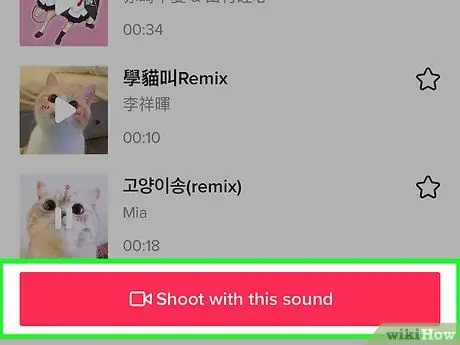
Korak 3. Dodirnite Shoot with this sound
Ovo ružičasto dugme je ispod pjesme. Nakon toga, pjesma će biti odabrana i bit ćete preusmjereni u prozor za snimanje videa.
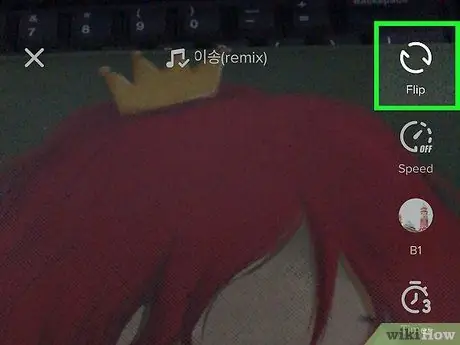
Korak 4. Dodirnite ikonu kružne strelice za prebacivanje s jedne kamere na drugu (opcionalno)
Pomoću ove ikone možete se prebaciti sa prednje kamere (selfi) na zadnju kameru (obična) ili obrnuto.
Korak 5. Dodirnite dugme čarobnog štapića za aktiviranje beauty efekta ili “Beauty Effect” (opcionalno)
Ova mapa može izravno uljepšati izgled boje i teksture kože.

Korak 6. Dodirnite ikonu filtera u boji za izbor boje ili filtra za osvjetljenje (opcionalno)
Ova ikona izgleda kao tri obojena kruga s desne strane ekrana. Pregledajte dostupne opcije, zatim dodirnite filter koji želite koristiti.
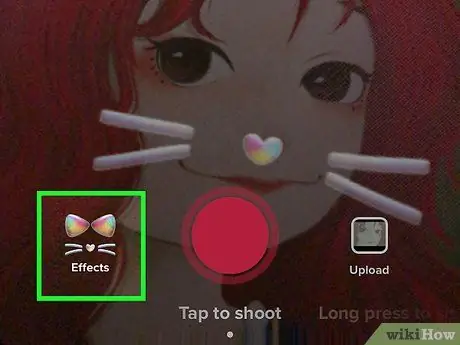
Korak 7. Dodirnite ikonu objektiva da biste odabrali filter za lice (opcionalno)
Ovi filteri (poznati kao filteri za lice ili maske) nalaze se s lijeve strane okidača na diktafonu. Pomoću ovog filtera možete nanijeti slatke animirane detalje na svoje lice. Pregledajte opcije, zatim dodirnite filter da biste ga isprobali. Kada pronađete opciju koja vam se sviđa, jednostavno dodirnite bilo koji dio prozora kamere da biste zatvorili popis filtera.
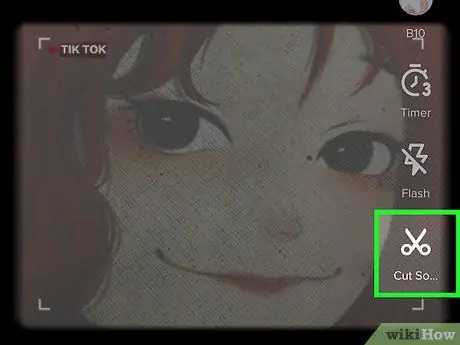
Korak 8. Dodirnite ikonu škara kako biste skratili trajanje muzike (opcionalno)
Ako ne želite da se pjesma koju koristite reproducira od početka, povucite muzički zvučni val pri dnu ekrana do željene početne tačke, a zatim dodirnite ikonu kvačice.
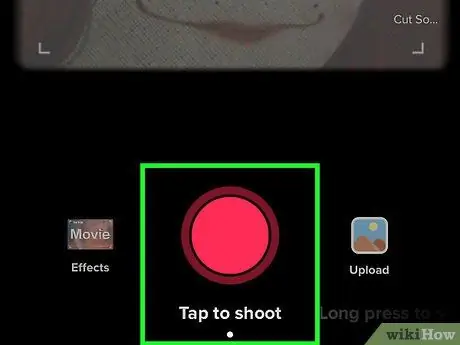
Korak 9. Pritisnite i držite dugme za snimanje
Video će se snimati sve dok držite pritisnuto dugme (ili 15 sekundi-ovisno o kraćem trajanju).
- Snimanje možete pauzirati podizanjem prsta sa dugmeta. Ponovo pritisnite tipku za nastavak snimanja od zadnje točke.
- Video zapis možete snimati u više segmenata ako ne želite snimati ravno 15 sekundi.
- Za snimanje video zapisa bez držanja okidača, dodirnite ikonu tajmera na lijevoj strani ekrana umjesto dugmeta okidača. Nakon toga dodirnite " Započni odbrojavanje ”.
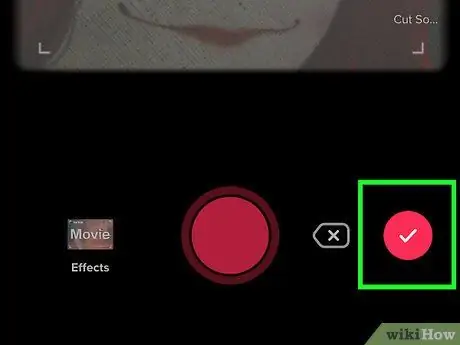
Korak 10. Dodirnite ikonu kvačice u donjem desnom kutu ekrana kada završite sa snimanjem
Bit ćete preusmjereni na novu stranicu da izvršite neke konačne izmjene.
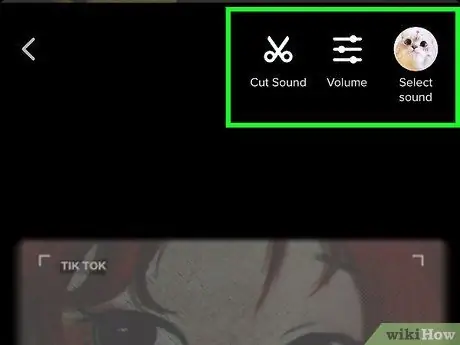
Korak 11. Koristite priložene ikone za uređivanje videozapisa
Ove ikone prikazuju se pri vrhu i dnu ekrana.
- Dodirnite ikonu škare za rezanje videozapisa.
- Dodirnite klizač pri vrhu ekrana za podešavanje jačine zvuka muzike ili video zapisa.
- Dodirnite omot albuma ili ikonu fotografije muzičara u gornjem desnom uglu ekrana da promijenite korištenu muziku.
- Dodirnite ikonu sata u donjem lijevom kutu ekrana da biste isprobali efekt vremenske mašine.
- Dodirnite ikonu naslovnice pri dnu ekrana za odabir naslovne fotografije.
- Dodirnite ikonu trobojnice pri dnu ekrana da biste promijenili filter u boji ili osvjetljenje.
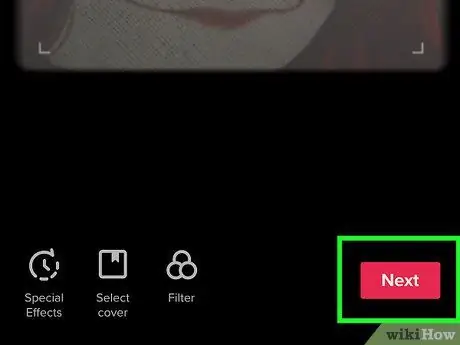
Korak 12. Dodirnite Dalje
Nalazi se u donjem desnom uglu ekrana. Nakon toga ćete biti preusmjereni na stranicu "Objava".
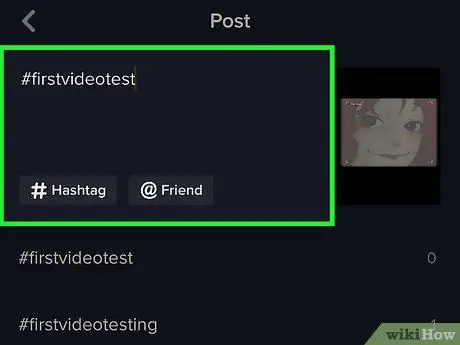
Korak 13. Unesite naslov i hashtag
Dodirnite polje za kucanje pri vrhu ekrana da biste uključili tekst u video zapis. Možete koristiti hashtagove (#likethis) ili označiti prijatelje (@likethis).
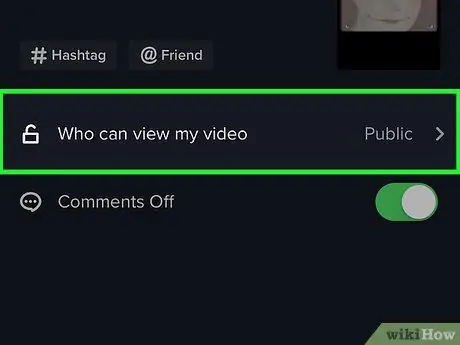
Korak 14. Odaberite publiku
Prema zadanim postavkama, vaše videozapise može gledati bilo tko (javno). Međutim, možete promijeniti postavke privatnosti. Dodirnite " Ko može pogledati moj video "i odaberite" Privatno "ako želiš.
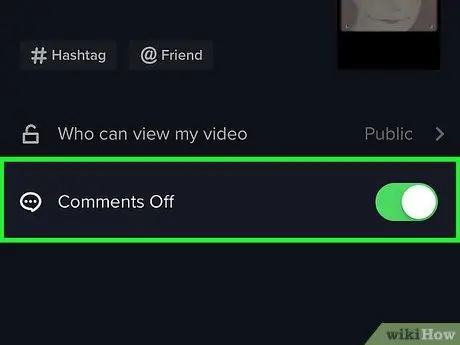
Korak 15. Omogućite ili onemogućite polje za komentar
Da biste dopustili drugim korisnicima da komentiraju vaš rad, dodirnite prekidač "Komentari" dok ne požuti. Da biste isključili komentare, dodirnite prekidač dok ne posivi.
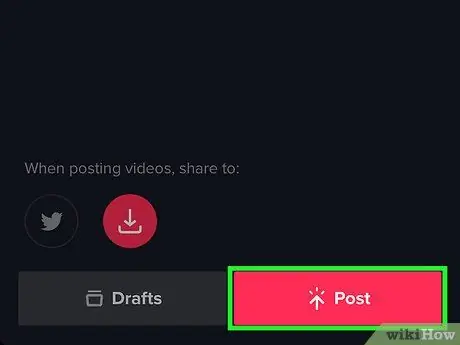
Korak 16. Dodirnite Objavi
To je ružičasto dugme u donjem desnom kutu ekrana. Vaš video će se sada dijeliti na TikToku.






